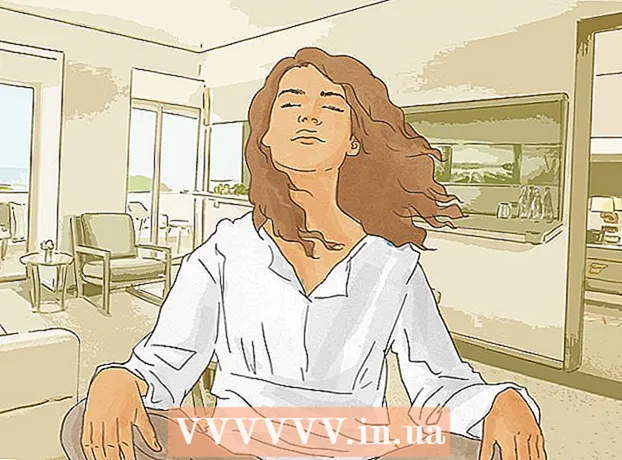लेखक:
Judy Howell
निर्माण की तारीख:
6 जुलाई 2021
डेट अपडेट करें:
1 जुलाई 2024

विषय
यदि आप अपने आईपी पते को लक्षित करने वाले अन्य उपयोगकर्ताओं द्वारा हमला किए जाने से बचना चाहते हैं, या केवल एक आईपी बिंदु से एक नई ऑनलाइन पहचान चाहते हैं, तो आपके आईपी पते को बदलना उपयोगी हो सकता है। आप सिस्टम प्राथमिकता में किसी भी समय मैक पर आईपी पता बदल सकते हैं।
कदम बढ़ाने के लिए
2 की विधि 1: आईपी एड्रेस बदलें
 Apple लोगो पर क्लिक करें और "सिस्टम वरीयताएँ" चुनें।
Apple लोगो पर क्लिक करें और "सिस्टम वरीयताएँ" चुनें। "नेटवर्क" आइकन पर क्लिक करें।
"नेटवर्क" आइकन पर क्लिक करें। सिस्टम प्राथमिकताएँ विंडो के बाएँ साइडबार में, आपके द्वारा उपयोग किए जा रहे नेटवर्क के प्रकार पर क्लिक करें। उदाहरण के लिए, "वाईफाई" पर क्लिक करें यदि आप वायरलेस इंटरनेट कनेक्शन का उपयोग कर रहे हैं।
सिस्टम प्राथमिकताएँ विंडो के बाएँ साइडबार में, आपके द्वारा उपयोग किए जा रहे नेटवर्क के प्रकार पर क्लिक करें। उदाहरण के लिए, "वाईफाई" पर क्लिक करें यदि आप वायरलेस इंटरनेट कनेक्शन का उपयोग कर रहे हैं।  बटन पर क्लिक करें "उन्नत ..."सिस्टम वरीयताएँ विंडो के नीचे दाईं ओर।
बटन पर क्लिक करें "उन्नत ..."सिस्टम वरीयताएँ विंडो के नीचे दाईं ओर। "टीसीपी / आईपी" टैब पर क्लिक करें।
"टीसीपी / आईपी" टैब पर क्लिक करें। "कॉन्फ़िगर IPv4" के बगल में स्थित ड्रॉप-डाउन मेनू पर क्लिक करें और "मैनुअल पते के साथ वाया डीएचसीपी" चुनें।
"कॉन्फ़िगर IPv4" के बगल में स्थित ड्रॉप-डाउन मेनू पर क्लिक करें और "मैनुअल पते के साथ वाया डीएचसीपी" चुनें।- आप अपने कंप्यूटर के लिए अपने आप ही नए आईपी पते उत्पन्न करने के लिए "रेन्यू डीएचसीपी लीज" पर क्लिक करना चुन सकते हैं।
 "IPv4 पता" चिह्नित फ़ील्ड में वांछित आईपी पता दर्ज करें।
"IPv4 पता" चिह्नित फ़ील्ड में वांछित आईपी पता दर्ज करें। "ठीक" पर क्लिक करें और फिर "लागू करें" पर। अब आपका IP पता बदल जाएगा।
"ठीक" पर क्लिक करें और फिर "लागू करें" पर। अब आपका IP पता बदल जाएगा।
विधि 2 का 2: प्रॉक्सी सर्वर का उपयोग करना
 Apple लोगो पर क्लिक करें और "सिस्टम वरीयताएँ" चुनें।
Apple लोगो पर क्लिक करें और "सिस्टम वरीयताएँ" चुनें। "नेटवर्क" आइकन पर क्लिक करें।
"नेटवर्क" आइकन पर क्लिक करें। सिस्टम प्राथमिकताएँ विंडो के बाएँ साइडबार में, आपके द्वारा उपयोग किए जा रहे नेटवर्क के प्रकार पर क्लिक करें।
सिस्टम प्राथमिकताएँ विंडो के बाएँ साइडबार में, आपके द्वारा उपयोग किए जा रहे नेटवर्क के प्रकार पर क्लिक करें। "उन्नत ... पर क्लिक करें“और फिर“ प्रॉक्सी ”टैब पर।
"उन्नत ... पर क्लिक करें“और फिर“ प्रॉक्सी ”टैब पर। "कॉन्फ़िगर करने के लिए एक प्रोटोकॉल चुनें" के तहत वांछित प्रोटोकॉल के बगल में एक चेक मार्क रखें।
"कॉन्फ़िगर करने के लिए एक प्रोटोकॉल चुनें" के तहत वांछित प्रोटोकॉल के बगल में एक चेक मार्क रखें।- प्रोटोकॉल का चयन करें "SOCKS प्रॉक्सी" यदि आप सुनिश्चित नहीं हैं कि कौन सा प्रोटोकॉल चुनना है। प्रोटोकॉल "SOCKS प्रॉक्सी" अक्सर क्लाइंट और सर्वर के बीच प्रॉक्सी के माध्यम से "पैकेट" भेजने के लिए उपयोग किया जाता है। इसके अलावा, प्रोटोकॉल समग्र सुरक्षा को बढ़ावा देने और एप्लिकेशन क्लाइंट पतों को छिपाने में प्रभावी है।
 सिस्टम प्राथमिकता विंडो के शीर्ष पर खाली फ़ील्ड में वांछित प्रॉक्सी सर्वर का आईपी पता दर्ज करें।
सिस्टम प्राथमिकता विंडो के शीर्ष पर खाली फ़ील्ड में वांछित प्रॉक्सी सर्वर का आईपी पता दर्ज करें।- यदि आप SOCKS प्रॉक्सी का उपयोग कर रहे हैं, तो आप टाइप 1 या टाइप 5 IP पते का चयन करने के लिए [1] पर SOCKS प्रॉक्सी सूची में जा सकते हैं।
 "ठीक" पर क्लिक करें और फिर "लागू करें" पर। अब आप निर्दिष्ट प्रॉक्सी सर्वर से जुड़ जाएंगे।
"ठीक" पर क्लिक करें और फिर "लागू करें" पर। अब आप निर्दिष्ट प्रॉक्सी सर्वर से जुड़ जाएंगे।
टिप्स
- यदि आप अपने वर्तमान आईपी पते को ब्लॉक या मास्क करना चाहते हैं, तो अपने आईपी पते को बदलने के बजाय प्रॉक्सी सर्वर का उपयोग करने पर विचार करें। यह जान लें कि प्रॉक्सी सर्वर से आप कनेक्शन की गति खो सकते हैं, लेकिन यह कि आप अपने आईपी पते को बदले बिना अपनी ऑनलाइन पहचान को गुमनाम रखते हैं।